Çoğu iPhone kullanıcısı, güzel manzaralarda seyahat ederken, arkadaşlarınızla komik anları deneyimlediklerinde veya ailenizle yemek yemenin tadını çıkarırken fotoğraf çekme alışkanlığına sahiptir. Ayrıca alışkanlığınız var mı iPhone'unuzda ekran görüntüsü alma ilginç bir şey bulduğunda? Veya web sitelerinden bazı resimleri kaydedip indirmek mi? Böylece, zaman geçtikçe iPhone'unuzda birçok fotoğraf ve resim var ve iPhone'unuzun en fazla alanını onlar kaplıyor.
İPhone'unuzu satmak veya eski iPhone'unuzu başkalarına bağışlamak istiyorsanız, bu değerli anılarınızı aktarmanız ve ardından iPhone'unuzdaki tüm dosyaları ve verileri, özellikle de özel fotoğraflarınızı ve resimlerinizi silmeniz gerekir. İşte soru geliyor, iPhone'dan tüm PC'ler nasıl silinir?
Not: Silmeden önce, iPhone fotoğraflarını bilgisayarınıza yedekle İlk.
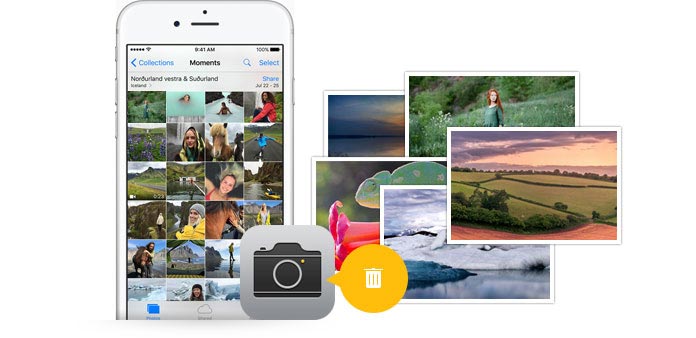
İPhone'dan fotoğrafların nasıl silineceği sorusuna gelince, en yaygın yol iPhone'daki resimleri manuel olarak silmektir. Silmek veya iPhone'unuzdan tek tek silmek için tüm fotoğrafları seçebilirsiniz. Ancak bu manuel yöntem, yalnızca silinen fotoğraflarınızın üzerine başka dosyalar yazıldıysa yeterince güvenli değildir. Kişisel gizliliğinizi göz önünde bulundurarak, iPhone'unuzdaki fotoğrafları ve resimleri iyice silmeniz için başka bir yol öneririz.
İPhone'unuzu satmadan önce, bu fotoğraflar ve resimler de dahil olmak üzere tüm verilerinizin yalnızca gördüğünüz gibi değil, tamamen silindiğinden ve temizlendiğinden emin olmanız gerekir. Çünkü çok var Kurtarma Araçları mevcut pazarda silinmiş verilerinizi kurtarabilir. Bu nedenle, iPhone'unuzdaki fotoğraflarınızı ve diğer verilerinizi tamamen ve kalıcı olarak silmek istiyorsanız, size yardımcı olacak iki çok yararlı araç öneririz.
Aiseesoft iPhone Temizleyici iPhone kamera rulonuzu temizlemek için en popüler araçlardan biridir. Bu araçla, sakladığınız her fotoğrafı inceleyebilir ve istemediğiniz fotoğrafları silmeye karar verebilirsiniz. Bunları silmek istemiyorsanız, bu araç başka bir çözüm de sunar - cihazınızda daha fazla yer açmanıza yardımcı olmak için görüntü boyutunu sıkıştırarak.
Dahası, iPhone Cleaner, iPhone'unuzu yavaşlatan önemsiz ve geçici dosyaları tamamen temizlemenizi sağlar. Ayrıca büyük dosyaları, görüntü önbelleğini, iTunes önbelleğini, geçersiz dosyaları ve daha fazlasını temizleyebilirsiniz. İstenmeyen fotoğrafları aygıtınızdan kaldırmak ve görüntülemesi keyifli, düzenli bir kitaplık elde etmek için iPhone Cleaner'ı indirin ve bilgisayarınıza kurun.
%100 Güvenli. Reklamsız.
Aşağıdaki adımlar size yolu ayrıntılı olarak gösterecektir.




Silmek istediğiniz fotoğrafları seçin ve ardından Sil Bunları silmek için düğmesine basın.

İPhone'unuzu satmak isterseniz, FoneTrans iPhone'daki tüm ayarları ve verileri kalıcı olarak ve tamamen silebilir ve iPhone'unuzu yenisi gibi yapabilir. Ancak, yalnızca iPhone fotoğraflarını ve resimlerini ayrı ayrı silmek istiyorsanız, başka bir iPhone yöneticisi olan FoneTrans'ı kullanmak isteyebilirsiniz. Bu güçlü iOS aktarım yazılımı ile fotoğraf kategorisini kolayca bulabilir ve yönetebilirsiniz. Önce bu Fotoğraf yöneticisini PC'nize indirin ve yükleyin.
%100 Güvenli. Reklamsız.
%100 Güvenli. Reklamsız.
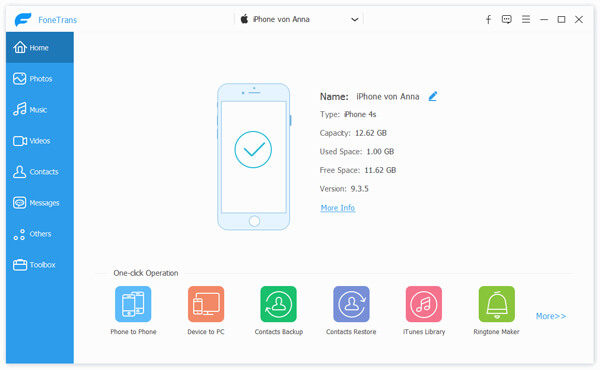
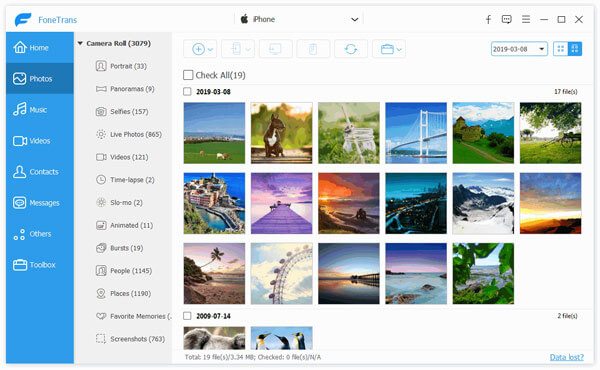
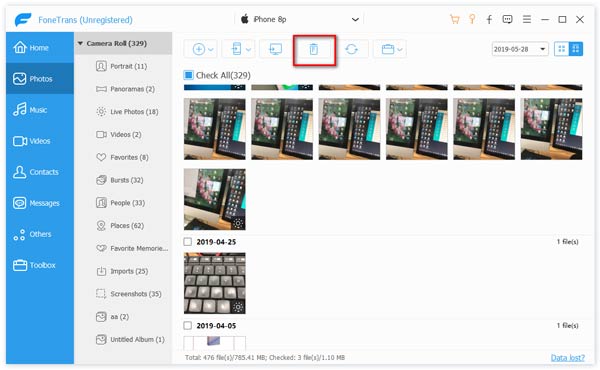
Birkaç dakika bekleyin, kaldırmak istediğiniz tüm fotoğrafların zaten gittiğini görebilirsiniz. Gördüğünüz gibi, bu iOS yöneticisi yalnızca iPhone fotoğraflarını silmenize değil, aynı zamanda iPhone resimlerini bilgisayara aktarmanıza, fotoğrafları iPhone'a aktarmanıza ve daha pek çok şey yapmanıza olanak tanır. İOS dosyalarıyla uğraşmak çok uygun ve kapsamlıdır.
Artıları
EKSİLERİNİ
Fotoğrafları yalnızca Film Rulosu'ndan silmek, ancak farklı Albümlerden silmek istemiyorsanız, PC'nizde veya Mac'inizde yapabilirsiniz.
Not: Bu adımda, tüm fotoğrafların veya resimlerin Film Rulosu'ndan olduğunu göreceksiniz. Klasörde tamamlanmamış fotoğraflar bulursanız, tüm fotoğrafları Film Rulosu'nda göstermek için bilgisayarınızda aşağıdaki gibi daha fazla ayar yapmanız gerekir.
1.) "Çalıştır" arayüzünü başlatmak için "R" + Windows tuşuna (genellikle klavyenin sol alt tarafında) basın, sonra "mmc" girin> "Enter" tuşuna basın.
2.) Açılan pencerede "Dosya"> "Ek Bileşen Ekle / Kaldır…"> "Ek Bileşen" in sol seçeneklerinden "Hizmetler" i bulun> "Ekle"> "Yerel bilgisayar"> " ">" Tamam "ı bitirin.
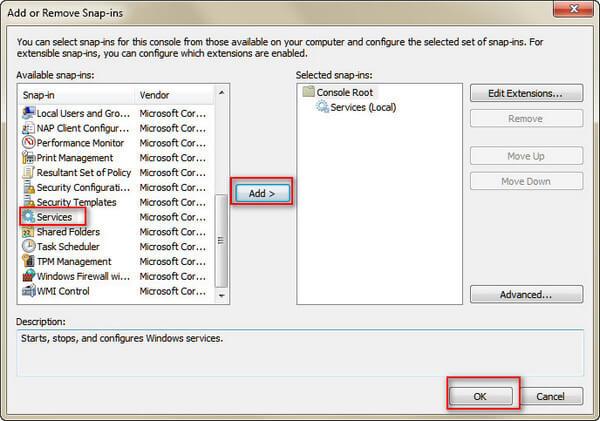
3.) Yukarıdaki tüm ayarları uyguladıktan sonra, "Hizmetler" arayüzüne geri döndüğünüzü göreceksiniz. Pencerenin sol tarafındaki "Hizmetler (Yerel)" seçeneğini tıklayın, orta arayüzden "Windows Image Acquisition (WIA)" seçeneğini seçin. Ardından, "Yeniden Başlat" ı seçmek ve saniyeler için "Windows Image Acquisition (WIA)" dan "Diğer İşlemler" i bulun ve şimdi yaptığınız değişiklikleri kaydetmek için açılır pencerede "Kaydet" i seçin. Bundan sonra, klasöre geri dönün ve Film Rulosu'ndaki tüm fotoğrafları orada bulabilirsiniz.
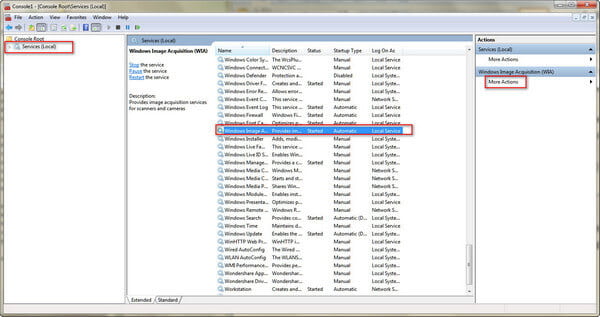
Artıları
EKSİLERİNİ
Dikkatsiz iPhone kullanıcıları için, demek istemediğiniz fotoğrafları silerseniz, iPhone'dan silinen fotoğrafları kurtar.
İPhone'dan silersem fotoğraflar iCloud'da kalır mı?
İPhone'unuz genellikle iCloud hesabınıza otomatik olarak yedekler ve iPhone'unuzdaki fotoğrafları silerseniz, iCloud'unuzdan da silinirler.
İPhone'dan fotoğrafları sildiğimde ne olur?
Fotoğrafları sildiğinizde, 30 gün boyunca Son Silinmiş albümünüze giderler. 30 gün sonra kalıcı olarak silinecekler.
Telefon temizleyici uygulamalar gerçekten çalışıyor mu?
Evet. Telefonları temizleme uygulaması, çok fazla gereksiz veri kullanan ekstra dosyaları cihazınızın ayarlarından kaldırabilir. Telefonunuzda daha fazla yer açmanıza yardımcı olabilirler.
Sonuç
iPhone Sil
1.3 İPhone'dan Şarkıları Silme
1.5 İPhone'dan fotoğraf silmek nasıl
1.8 İPhone'dan İndirilenler Nasıl Silinir?
1.9 İPhone'daki Yer İmleri Nasıl Silinir?

iPhone Cleaner, cihazınızdaki gereksiz verileri seçerek temizleyebilir. Özel verilerinizi silmek ve iPhone / iPad / iPod Touch'ınızı hızlı ve güvenli tutmak için de kullanabilirsiniz.
%100 Güvenli. Reklamsız.
%100 Güvenli. Reklamsız.